Plugin de conținut înrudit Joomla
De fapt, dacă săpați mai adânc, folosind acest plugin puteți afișa nu numai materiale similare. Dar, să nu ne devansăm pe noi înșine, ci să ne ocupăm de totul în ordine.
Datorită utilizării extensiei, sub corpul articolului este afișat un bloc cu titlurile articolelor, datele creării lor și ferestre pop-up care descriu un anumit articol. Printre deficiențe - localizarea în limba engleză. Dar înarmat cu această postare, nu vei avea probleme cu asta.
Instalare plugin
Pentru a instala extensia, trebuie doar să vă familiarizați cu acest material. Nu intenționez să vă concentrez atenția asupra procesului de instalare, deoarece acesta se desfășoară în mod similar cu orice instalare a componentelor Joomla terțe.
Configurarea pluginului ExtraNews
Pentru a activa pluginul, trebuie să faceți clic pe meniul orizontal de sus Extensions / Plugin Manager și în bara de căutare introduceți Extranews plugin sau News și faceți clic pe pictograma „Căutare”. Se va deschide o nouă fereastră în fața ochilor tăi, care este prezentată mai jos în captură de ecran pentru o mai mare claritate. În fila Stare, puteți vedea că pluginul este dezactivat. Pentru a-l activa, faceți clic pe cruce roșie, apoi pe „Nume plugin” - Conținut - Plugin Extranews Articole mai vechi, mai noi și înrudite.
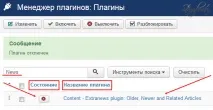
În zona de sus a ferestrei care se deschide, puteți vedea trei file „Plugin”, „Descriere”, „Opțiuni avansate”. Să ne oprim în detaliu asupra primului și ultimului paragraf, deoarece cred că totul este clar cu descrierea.
În fila „Plugin” pluginul este activat:
- Activați pluginul - puneți un punct în fața „Da”
- Time Zone by (Afișare fus orar) - lăsați valoarea implicită.
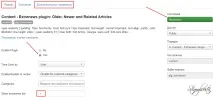
-r(Setare Articole înrudite) – articole înrudite.
-r (setare articol aleatoriu) – articole aleatorii.
-p (setarea articolului popular) – articole populare.
După cum puteți vedea, există o mulțime de opțiuni pentru a ieși diferite tipuri de blocuri.
Fila „Parametri suplimentari” vă permite să efectuați toate setările necesare pentru ieșirea și afișarea blocurilor de mai sus. Deoarece am un bloc de materiale similare afișat pe site-ul meu, voi explica setarea folosind exemplul acesteia. Mă grăbesc să observ că fiecare bloc individual conține aceleași setări și, prin urmare, este configurat într-un mod similar.
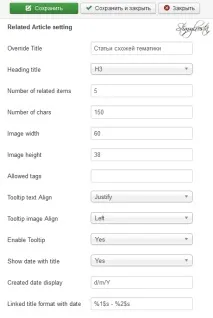
- Override Title - titlul care va fi afișat deasupra blocului.
- Titlul titlului – setarea tipului de titlu (H1…H4).
- Numărul de articole aferente - numărul de materiale afișate.
- Număr de caractere – numărul de caractere din sfatul instrument flotant.
- Lățimea imaginii - lățimea imaginii.
- Înălțimea imaginii - înălțimea imaginii.
- Aliniere text cu balonul explicativ – alinierea textului în balonul explicativ.
- Tooltip image Align – alinierea imaginii.
- Enable Tooltip - activați fereastra tooltip.
- Afișează data cu titlu – arată data cu titlu.
- Afișare dată creată - creați o afișare a datei.
Vă mulțumim pentru atenție și ne vedem curând pe paginile Stimylrosta.